Implementación inalámbrica para aplicaciones Xamarin.iOS y tvOS
Una parte importante del flujo de trabajo del desarrollador es la implementación en un dispositivo. Xcode 9 introdujo la opción de implementación en un dispositivo iOS o Apple TV a través de una red, en lugar de tener que conectar directamente los dispositivos cada vez que quiera implementar y depurar la aplicación. Esta característica se ha introducido en Visual Studio para Mac 7.4 y Visual Studio 15.6.
En esta guía se detalla cómo emparejar e implementar en un dispositivo a través de la red.
Requisitos
La implementación inalámbrica está disponible como característica tanto en Visual Studio para Mac como en Visual Studio.
Para usar la implementación inalámbrica, debe tener lo siguiente:
- macOS 10.12.4
- La versión más reciente de Visual Studio para Mac
- Xcode 9.0 o posterior
- Un dispositivo con iOS 11.0 o tvOS 11.0 y versiones posteriores
Conexión de un dispositivo
Para implementar y depurar de manera inalámbrica en su dispositivo, debe emparejar el dispositivo iOS o Apple TV con Xcode en el equipo Mac. Una vez emparejado, puede seleccionarlo en la lista de destinos de dispositivo de Visual Studio.
El siguiente proceso de emparejamiento solo tiene que producirse una vez por cada dispositivo. Xcode conservará la configuración de conexión.
Emparejamiento de un dispositivo iOS con Xcode
- Abra Xcode y vaya a Dispositivos y simuladores de ventana>.
- Conecte el dispositivo iOS a su equipo Mac con un cable relámpago. Puede que tenga que seleccionar la opción Trust This Computer (Confiar en este equipo) en el dispositivo.
- Seleccione el dispositivo y, a continuación, active la casilla Conectar a través de la red para emparejar el dispositivo:
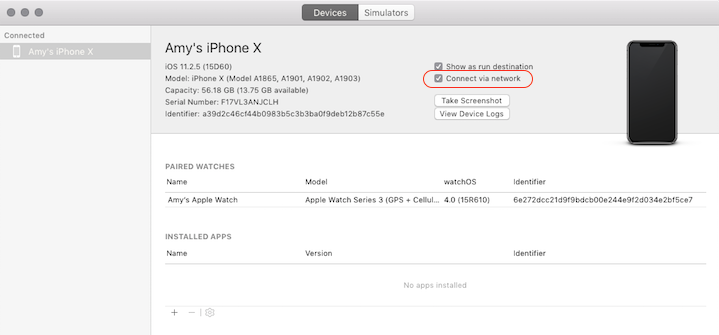
Emparejamiento de un dispositivo Apple TV con Xcode
Asegúrese de que el equipo Mac y Apple TV están conectados a la misma red.
Abra Xcode y vaya a Dispositivos y simuladores de ventana>.
En Apple TV, vaya a Configuración de Dispositivos > y Aplicaciones > remotas y Dispositivos.
Seleccione Apple TV en el área Discovered (Detectado) de Xcode y escriba el código de verificación que aparece en el dispositivo Apple TV.
Haga clic en el botón Conectar. Cuando se empareja correctamente, aparece un icono de conexión de red al lado de Apple TV.
Implementar en un dispositivo
Cuando un dispositivo se conecta de forma inalámbrica y está listo para usarse para la implementación, aparece en la lista de destinos de dispositivo, como si el dispositivo se hubiera conectado a través de USB.
Para realizar pruebas en un dispositivo físico, el dispositivo debe estar aprovisionado. Asegúrese de hacerlo antes de intentar implementar en un dispositivo.
Para implementar en un dispositivo iOS o tvOS, siga estos pasos:
Asegúrese de que la máquina de implementación y el dispositivo de destino se encuentran en la misma red inalámbrica.
Seleccione el dispositivo de la lista de dispositivos de destino y ejecute la aplicación.
Si el dispositivo está bloqueado, se le pedirá que lo desbloquee. Cuando el dispositivo esté desbloqueado, la aplicación se implementa en él.
La depuración inalámbrica se habilita automáticamente tras la implementación inalámbrica, por lo que puede usar puntos de interrupción establecidos previamente y continuar el flujo de trabajo de depuración, tal y como lo ha hecho siempre.
Solución de problemas
Asegúrese siempre de que el dispositivo iOS o Apple TV están conectados a la misma red que el equipo Mac.
Si el dispositivo no aparece en Visual Studio, compruebe la ventana Devices and Simulators (Dispositivos y simuladores) de Xcode.
Si Xcode no muestra el dispositivo como conectado, pruebe a emparejar de nuevo el dispositivo.
Si Xcode sí muestra el dispositivo como conectado, pruebe a reiniciar Visual Studio y el dispositivo.
Si aún no lo ha hecho, tendrá que aprovisionar el dispositivo.
Si tiene problemas con esta característica que los pasos anteriores no pueden corregir, informe de la existencia de un problema en Developer Community.